-
U盘限量使用的操作方法
- 时间:2024-05-06 05:22:26
大家好,今天Win10系统之家小编给大家分享「U盘限量使用的操作方法」的知识,如果能碰巧解决你现在面临的问题,记得收藏本站或分享给你的好友们哟~,现在开始吧!
U盘限量使用是在使用U盘的过程中限制用户对U盘空间容量的使用,只允许用到U盘部分空间容量,这样的做法是为了确保U盘空间发挥最大作用。那么用户该如何设置来实现U盘的限量使用呢?
U盘限量使用的方法:
首先,u盘文件系统格式必须是ntfs格式。将u盘插入电脑usb插口,右键点击u盘在右边的窗口中选择“格式化”,随后在弹出的窗口下选择“文件系统”为ntfs并勾选“快速格式化”后点击“开始”按钮即可;(若u盘当前文件系统为ntfs,则不需要进行此操作)
等待u盘格式化完毕后,右键点击u盘选择“属性”选项,在弹出u盘的属性窗口中选择“配额”选项卡,勾选“启用配额管理”和“拒绝将磁盘空间给超过配额限制的用户”两项。选择“将磁盘空间限制为”选项后并设置其大小。单击“配额项”,在弹出窗口中单击“配额→新建配额项”,接着按提示为本机或本网络其它用户设置相应的配额项。如下图所示:
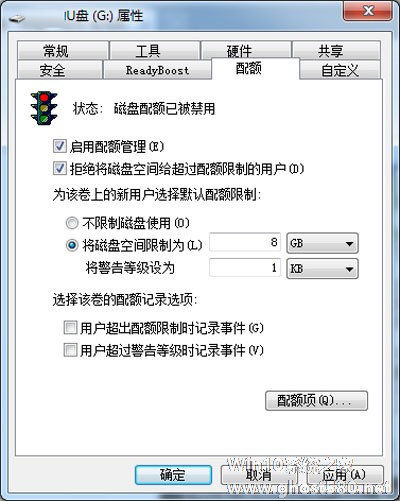
U盘限量使用的实现首先要对U盘进行格式化后才能进行进一步的操作,上述介绍的这个方法只能在本机上的用户有效,如果用户要在其他电脑上进行的话就必须重新操作才可以,这就是这个方法的一个不足之处。
通过上述的设置后本机上的用户在使用此u盘时就无法使用到全部容量,这种方式唯一的缺陷就是只能在本机上生效,而在其余电脑上则要进行另外的操作才可以实现。
以上就是关于「U盘限量使用的操作方法」的全部内容,本文讲解到这里啦,希望对大家有所帮助。如果你还想了解更多这方面的信息,记得收藏关注本站~
【文②章♀来自Win10系统之家,转载请联系!】
相关文章
-

U盘限量使用是在使用U盘的过程中限制用户对U盘空间容量的使用,只允许用到U盘部分空间容量,这样的做法是为了确保U盘空间发挥最大作用。那么用户该如何设置来实现U盘的限量使用呢?
U盘限量使用的方法:
首先,u盘文件系统格式必须是ntfs格式。将u盘插入电脑usb插口,右键点击u盘在右边的窗口中选择“格式化”,随后在弹出的窗口下选择“文件系统”为ntfs并勾选“快... -

很多公司为了防止机密资料外泄,所以会禁止使用U盘或是移动硬盘来拷贝资料。在其他场合下也会遇到这样的情况,要想别人无法使用U盘来拷贝系统的资料,以下的四种设置方法是一个不错的选择。
方法一、BIOS设置法(快刀斩乱麻法)
进入BIOS设置,选择“IntegratedPeripherals”选项,展开后将“USB1.1Controller”和“USB2.0Cont... -

随着网络的发展,隐私安全成为我们关注的话题,U盘是我们储存信息最便捷的方式之一,给U盘设置禁用的步骤,无非便是为安全设置一道防火墙。那么,我们如何在不借助专业软件花费钱财的前提下,成功地为我们的U盘设置禁用这道程序呢?
方法一、BIOS设置法(快刀斩乱麻法)
进入BIOS设置,选择“IntegratedPeripherals”选项,展开后将“USB1.1Con... -

越来越多的人在使用U盘,它给我们的生活和工作都带来了很多方便的地方,这些都是大家有目共睹的。但是有的人觉得U盘很便宜,随处可买,便不珍惜U盘的使用。在使用U盘的过程中,不正确的使用方法不仅会损坏U盘,更严重的会导致数据的丢失。
使用U盘必须注意的几个事项:
1、u盘插入电脑后不可立即拔出
现在的u盘一般都支持热拔插的功能,但是在u盘插入电脑后需要一...




